文件乱糟糟?这3个,word文档,管理技巧来帮你
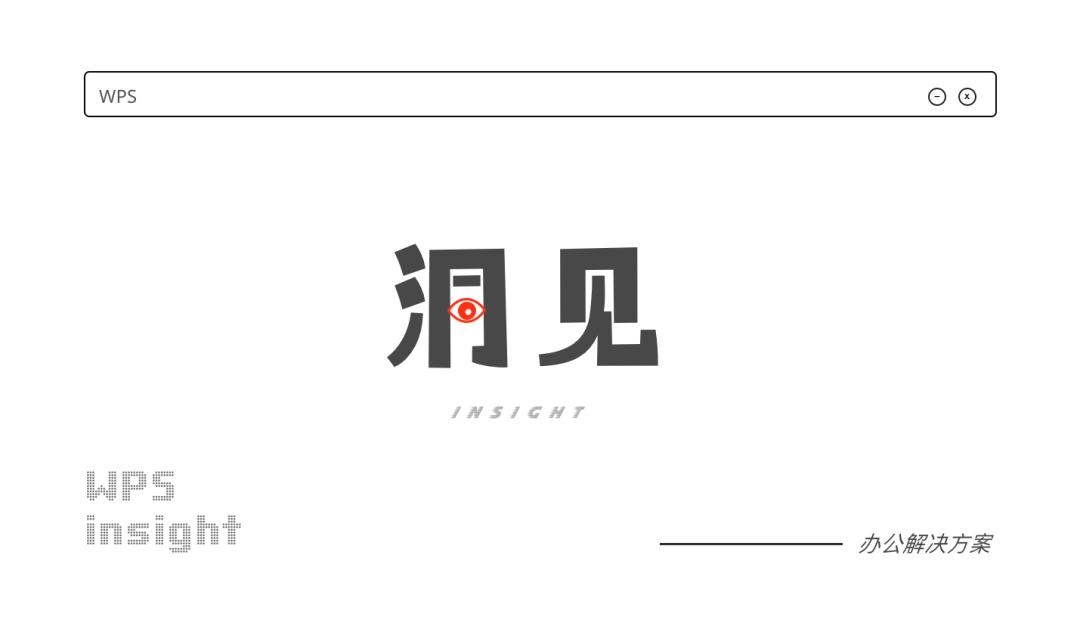
工作学习中,我们都会和大量文件打交道,若没有一个高效的文件管理方法,经年累月,便容易面临以下难题:
• 经常在电脑上找不到想要的文件
• 桌面堆满文件,想整理却无从下手
• 外出时,需要的文件却不在身边....
想解决这些难题其实很简单,今天给大家介绍下3个技巧,帮你快速找文件。
01
开启多设备实时同步
文档多设备实时同步,是高效文件管理者必须要掌握的技能,有了它你就可以:
• 跟随时带电脑说拜拜,手机或其他设备,都能随时查阅电脑文件
• 跟反复文件传输说再见,每次登录设备查看的都是最新的文件
针对这个场景,WPS提供了桌面云同步功能,帮你把电脑桌面上的文件实时同步到云网盘,让其他设备随时查看和编辑。
目前此功能仅支持Windows平台。只需轻松两步,就能快速开启:
1)打开WPS Windows最新版,点击左下角「我的云服务」
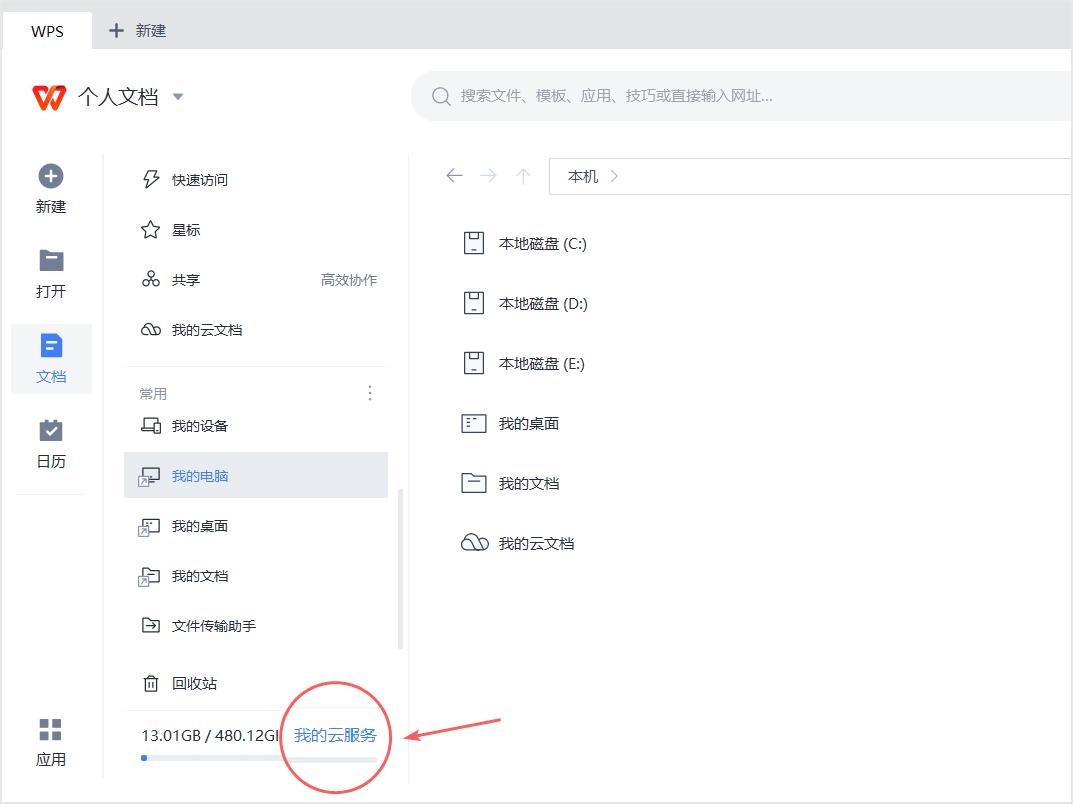
2)点击「桌面云同步」,选择开启
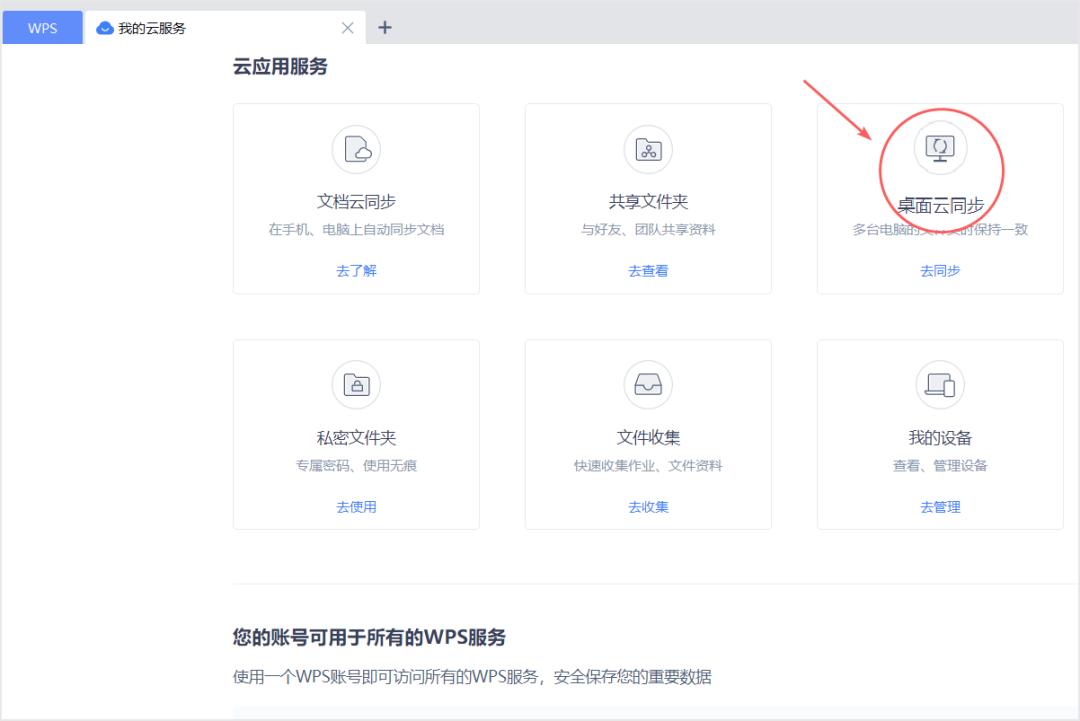
开启后,使用「桌面云同步」功能的桌面文件,会同步至「我的云文档」—「桌面」文件夹👇
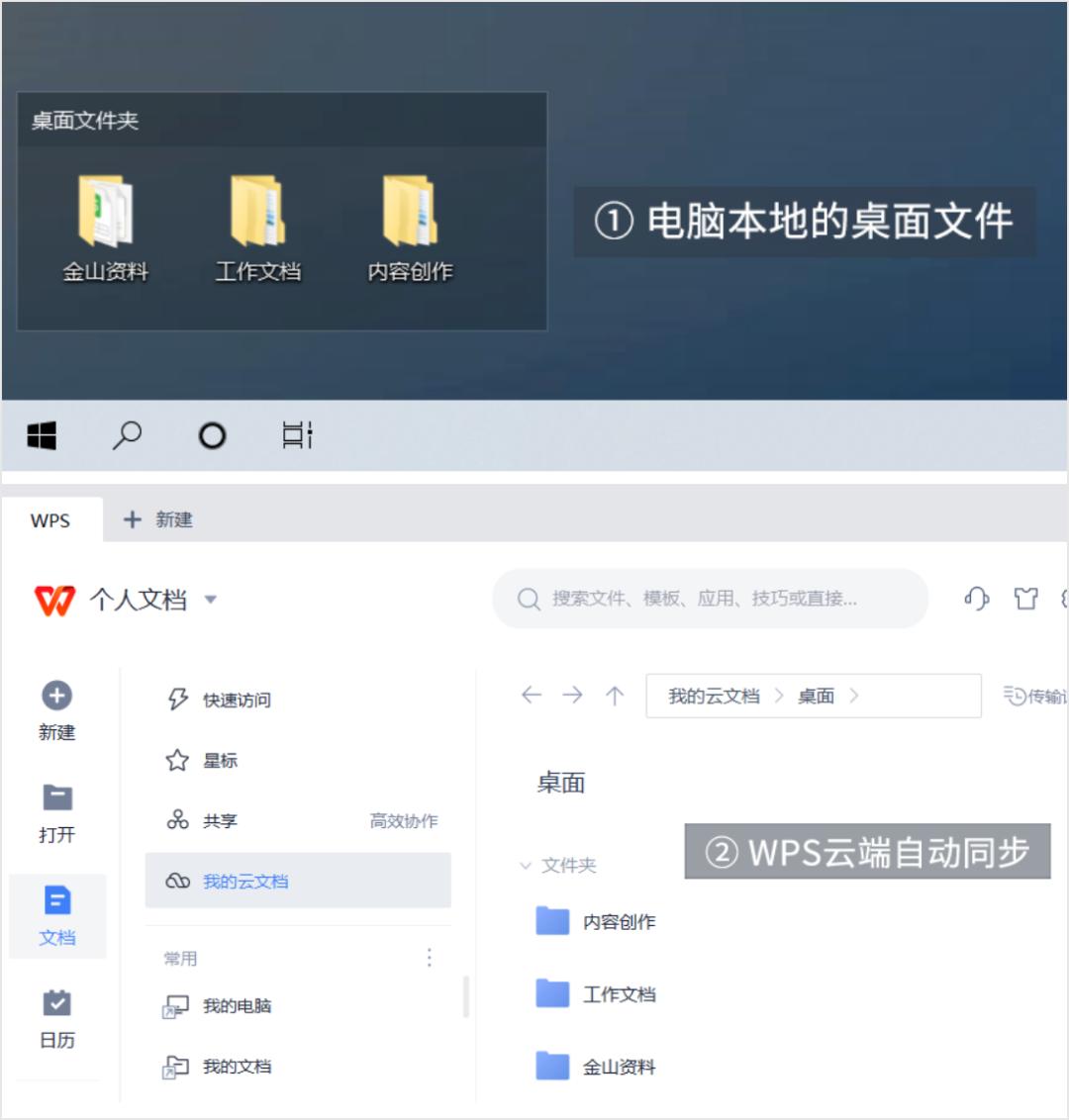
WPS 移动版,可以在「文档/云文档」—「桌面」文件夹中查找。即便不在电脑前,也能用手机查看电脑文件。↓↓
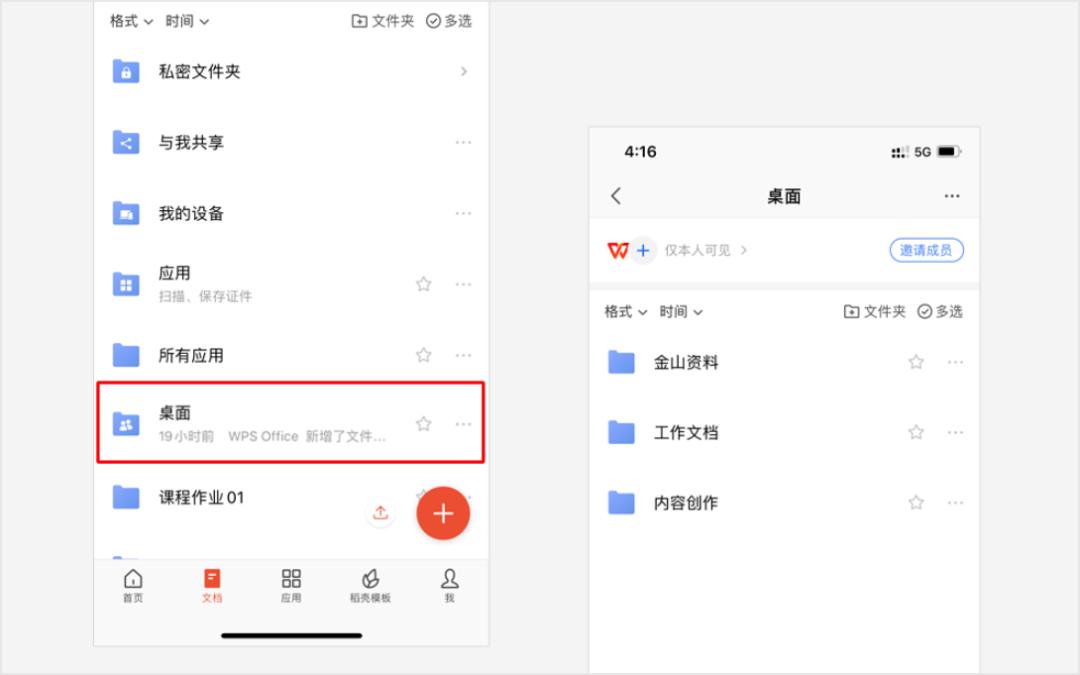
02
学会分类与标记
分类和标记,可以让杂乱无章的文件更规整,更方便我们找到。以下2个分类与标记方法值得你一学。
用「星标」给文档快速标记
如果需要经常打开一些文件,你可以在WPS中给文件加星标。

添加后,便能直接在首页「最近打开」的 ⭐️ 星标中快速打开,不需要再花费时间寻找。
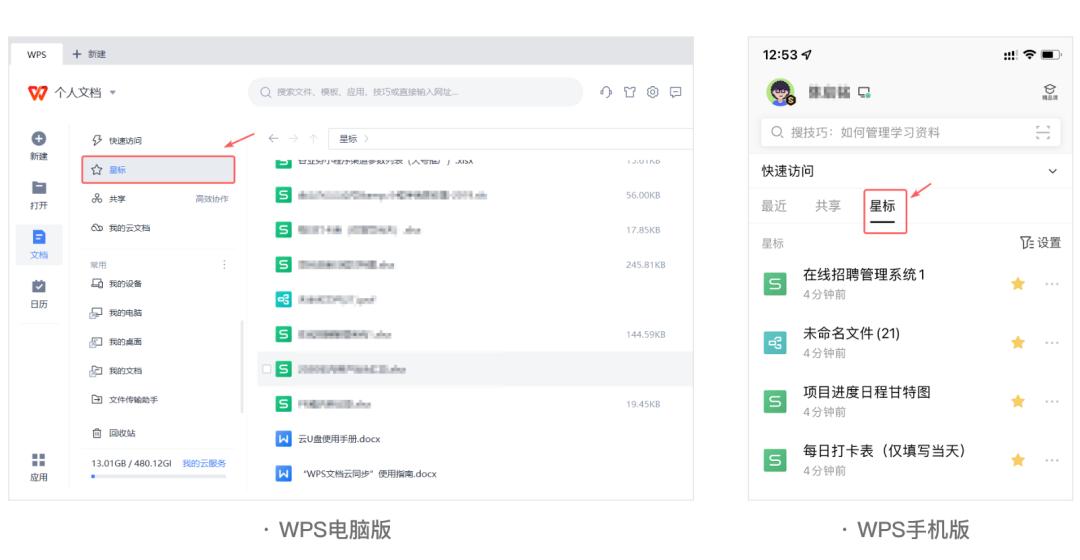
敲重点!添加「星标」的文件,将会自动备份到 WPS 云服务中。也意味着,无论你换到任何电脑、手机,只要登录同一账号,便能直接快速查看、编辑,解决重要文件不知道放哪里的烦恼。
重要文件存入私密文件夹
对于涉及个人隐私,需要安全保存的文件,如账号密码、商务合同等,可以存在WPS私密文件夹。
使用方法:将WPS更新至最新版,点击首页【文档】-【我的云文档】,即可找到【私密文件夹】。
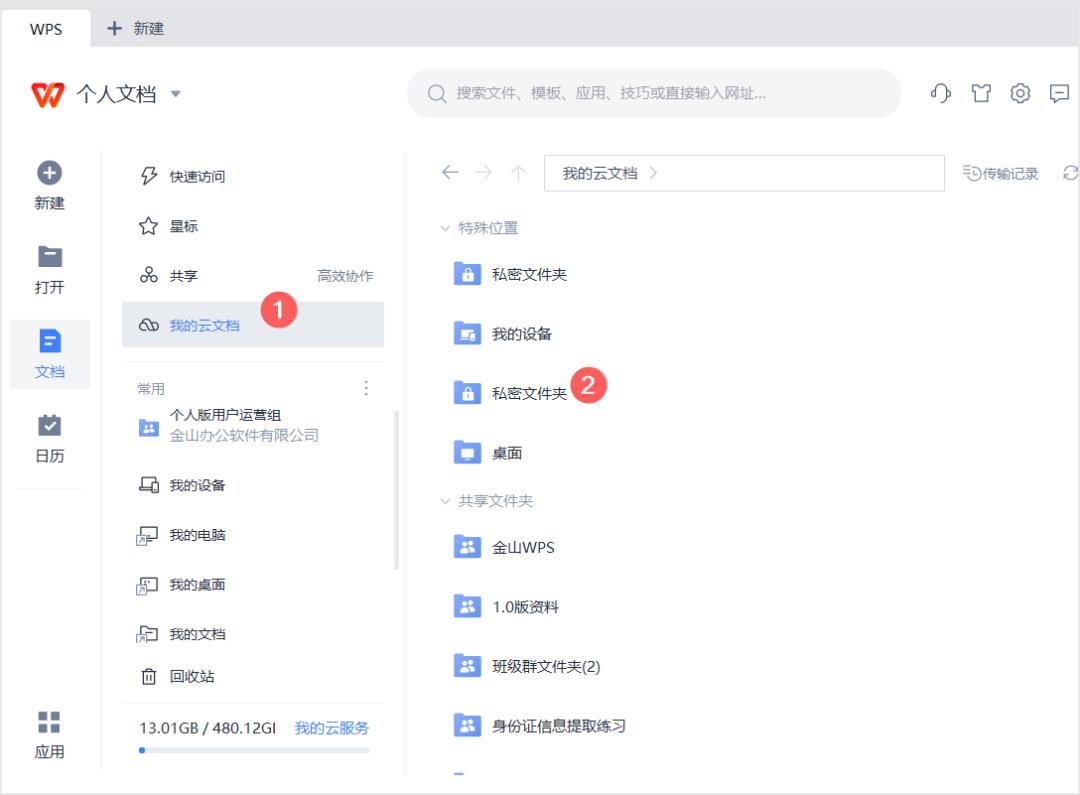
它的优点主要是:
① 双重加密认证
想打开WPS「私密文件夹」,需要先登录WPS账号,然后输入私密文件夹独立的密码,经过双重加密认证后才能打开。
② 无痕使用
在私密文件夹里打开的文件,不会在首页【最近使用】中留下打开过的记录,也不会被本地缓存。
③ 数据独立存储
与常用数据隔离,单独保存隐私数据。
03
快速搜索查询
文件管理的目的,便是在需要时能够快速搜索定位。WPS首页搜索框可以实现快速搜索定位。
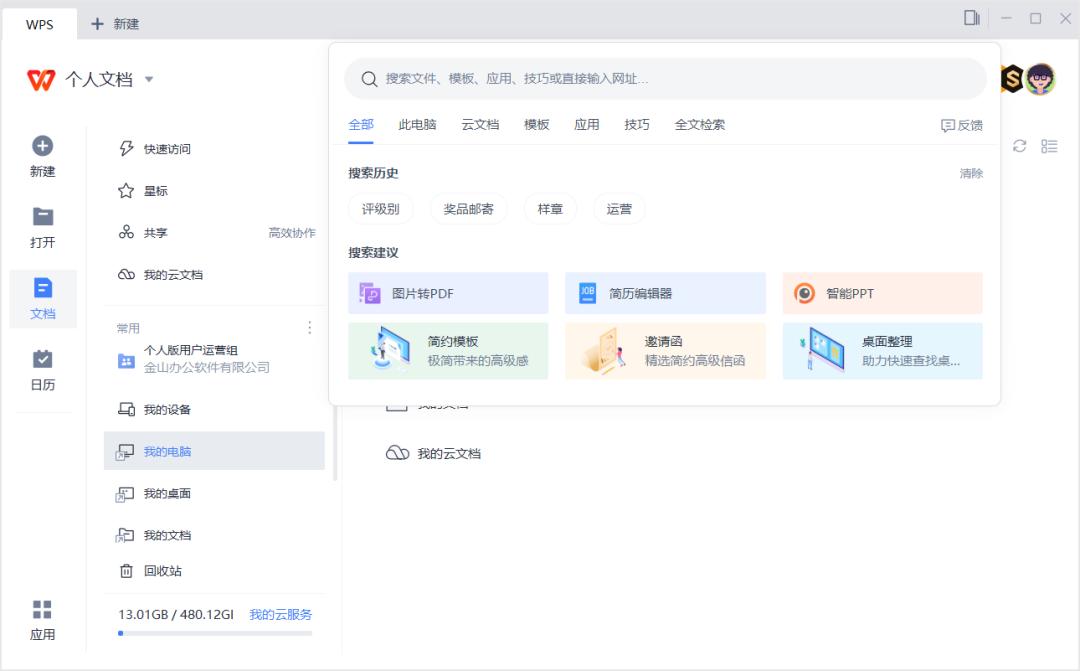
倘若将文件备份至云文档,WPS会员用户还能使用「全文检索」功能,在搜索框中输入关键词,不仅能快速找到相关的文件名称,还能看到文档正文内容中含有关键词的文件。
具体如下图所示:
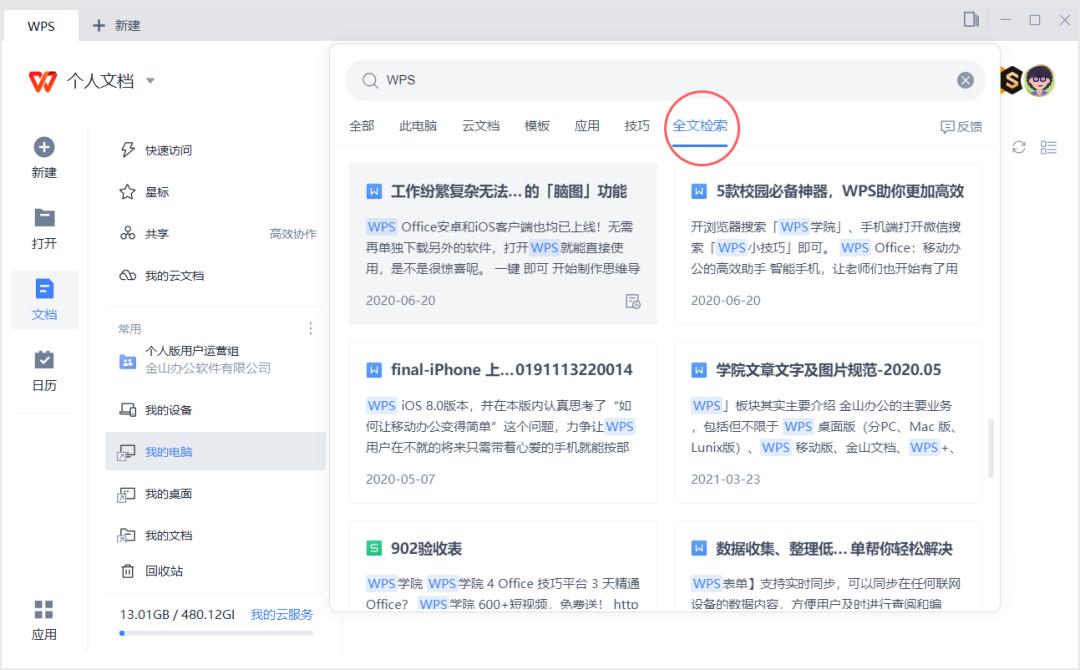
最后,我们来总结下,文档高效管理的3个要领:
• 多端实时同步:推荐使用WPS「桌面云同步」
• 分类与标记:推荐善用WPS「星标」、「私密文件夹」
• 快速搜索查询:推荐善用WPS首页搜索框,快速定位
以上就是今天介绍的内容啦~
如果你还没有良好的文件管理习惯,那建议你在WPS试试以上功能吧!让每一个时刻,都能轻松找寻文件。
